Expresii 2021是一款功能非常全面的水墨画制作软件,旨在为用户提供具有独特东方韵味艺术的笔势和笔触的表达方式,列如倾斜、飞白、纹理、画笔预设、绘图辅助等等!且真正做到随心所欲,潇洒自如,利用GPU进行加速处理,软件支持你选择以不同级别的细节显示虚拟画笔,无论是带笔杆的完整画笔还是到点光标甚至是无显示画笔。此外,本软件与其他绘画应用的一个最大的区别是,它是采用蘸取到笔锋里的渐变的颜色组合来绘画,而不是用单个颜色,这样无疑可以绘制出色彩缤纷、颜色层次分明、场景丰富的水墨画作品,除了颜色之外,程序在加载时还包含可变化的含水量;因此,它具备仿造各种传统绘图工具以及绘画媒体的特殊功能,能够自由设计且大胆的创作!不仅如此,新版的Expresii 2021更是得到了全面的优化和功能加强,比如新的用户界面加载更快,采用新的绘画引擎可以减少GPU的占用,让你的电脑可以更加流畅。还可对水墨的仿真模拟达到极限,让其效果无限接近现实,真正做到数字水墨水难题的突破,对水墨流动感更强!有需要的朋友可以来下载体验一下!
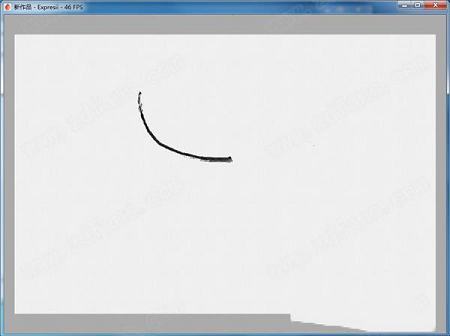
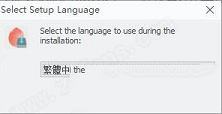
2.进入安装向导点击下一步
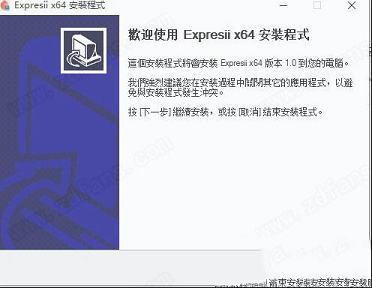
3.选择第一项同意许可协议的条款,再点击下一步
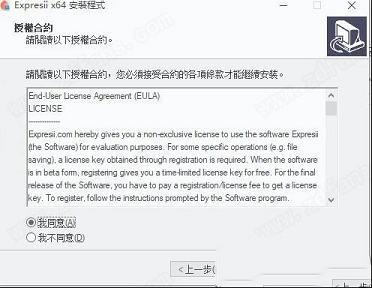
4.选择安装位置,默认路径为“C:\Program Files\Expresii x64”,建议最好不要安装到系统盘(C盘)
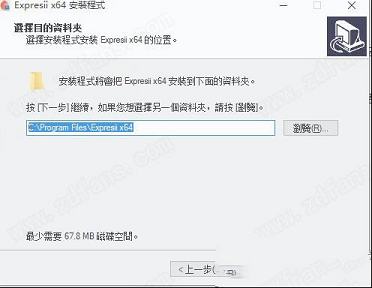
5.勾选创建一个桌面图标
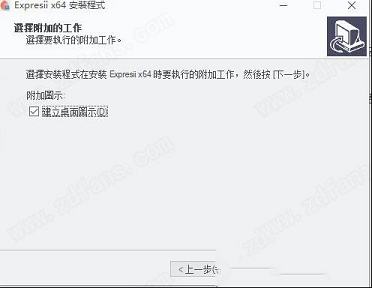
6.软件安装需要一些时间请耐心等待即可
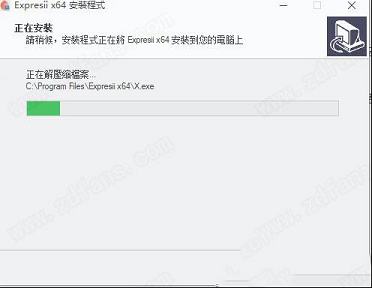
7.当安装结束后点击“完成”即可退出安装向导
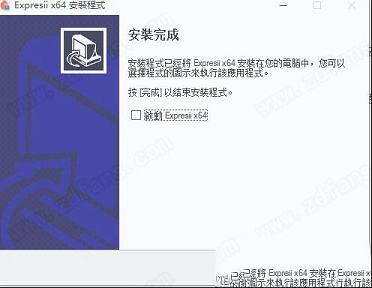
8.回到刚才下载的数据包中将“破解补丁”中的破解文件全部复制到软件的安装目录中替换源文件即可
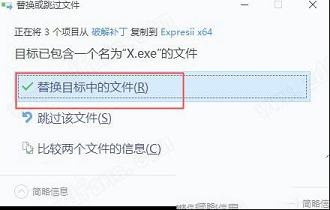
9.运行软件选择中文
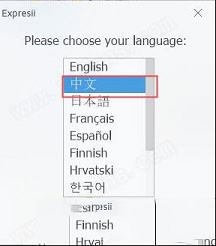
10.注册任何序列号(只需按0或任何数字,直到激活名称和电子邮件字段,就不需要像本教程中显示的那样使用破折号);
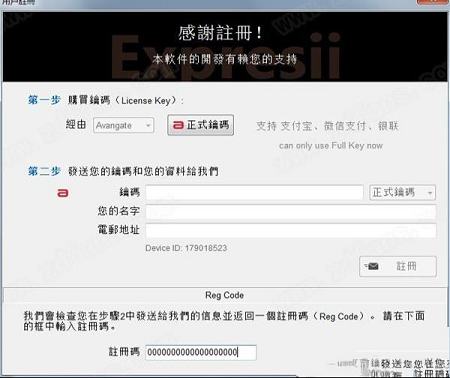
11.完成注册,消息将弹出,表示已完成。
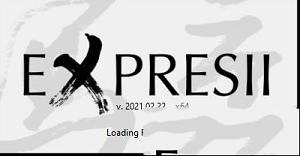
我们利用GPU将水彩模拟提升到一个全新的水平!
2、Yibi笔刷引擎
赋予您创造力量的能力,例如挥动真正的笔刷!
3、Youji渲染引擎
放大以查看您的工作,就像在一张真正的纸上完成一样。没有更多的胖像素!
4、使用于流体动力学模拟水彩和其他自然媒体
软件经过多年的发展,已经可以使用流体动力学模拟水彩和其他自然媒体,并采用GPU加速水性涂料,有机刷模拟和超深度变焦功能。
5、用来创造西式水彩效果
软件旨在复制传统的东方绘画,画笔引擎模仿实际书法画笔的变形,但正如演示视频所示,它可以用来创造西式水彩效果。
6、支持笔和触摸输入
如果你有一个带倾斜传感器(或游戏控制器)的设备,你甚至可以倾斜你的虚拟纸来控制墨水的流动。
7、保存格式,支持通道和图层
图像可以保存为PNG或PSD格式,支持Alpha通道和PSD图层。
8、生成高分辨率图像+平滑平移和缩放
该软件可以生成高达12K分辨率的图像,并且可以通过GPU加速来平滑平移和缩放,是你毛笔水墨画最好的绘图软件。
2、有多种不同风格样式的画笔工具,可以直接使用,亦可以自行的设计笔刷。
3、多种颜色,水墨画不仅只能是黑色,还可以有其他的颜色。
4、拥有强大的仿真功能,能极大程度的模仿画笔、纸等。
5、用户使用鼠标在绘画区域创建。
6、你可以在绘画过程中随意更换笔刷。
7、能设计出优秀的水墨画。您也可以查看官方作品。
8、使用方便,可以调整笔尖,可以旋转图片。
Expresii 2021的工具视窗显示分为五个选项卡的选项:纸料、纸张操作、画笔、颜色加载和程式选项。
FPS表示每秒帧数。模拟FPS实时显示在主窗口的标题栏中。
1、语言:您可以通过转到程式选项菜单>系统>UI,在英语、中文、日语和其它语言之间切换用户界面语言。
2、全屏:您可以通过热键或通过程式选项菜单>画面>全屏以切换全屏。
3、自动收起(工具视窗):默认情况下,当工具视窗与主视窗重叠时,工具窗口被设置为自动收起。如果你不想让它缩小,可以通过按标题栏上的宽按钮来切换这个功能。
4、虚拟画笔显示:您可以选择以不同级别的细节显示虚拟画笔,从带笔杆的完整画笔到点光标到无显示。
5、提示和帮助:将鼠标悬停在用户界面控件上可以查看其提示。如果可用于特定控件,热键将显示在提示中的括号中。按 可显示热键清单和本用户指南。
二、用笔
是采用手写笔为出发点的设计,主要模拟东方艺术中使用的笔势和笔触的表达方式。
1、画笔倾斜
通过使用倾斜和压力感应的手写笔,可以实现虚拟画笔的全面使用。没有其他软件可以做到在绘制时实时显示虚拟画笔的变形,以便您可以准确看到画笔正在绘制的笔迹。一支毛笔只要挥一挥就能产生如此多的变化,请好好利用它!
如果你的手写笔不支持倾斜感应,则可以使用鼠标右键拖动来更改画笔角度。或者,您可以使用一部安卓设备来控制倾斜角度,
2、飞白
当画笔足够干燥(湿度低于6)时,会出现飞白效果。更快的运动或更低的压力也会增加飞白。使用热键 以快速调整飞白效果呈现的难易度。
3、纹理
纹理用于控制飞白效果是呈现条状还是颗粒状。当您使用画笔的侧锋擦画时,差异更明显。
4、画笔预设
目前,软件提供两个画笔预设:流动和针头。流动像东方毛笔一样变形,针头则是不可变形和更纤细的。流动是为更丰富的变化,针头则更精准。您可以通过热键 或主窗口中的屏幕"画笔"图标在画笔预设之间快速切换。
5、绘图辅助
几何图形辅助可用于绘制直线和圆。通过程式选项菜单>画面>几何描线辅助按钮切换它。启用时,按 沿引导线定位笔画。引导圈通过向落笔并按热键进行视图旋转(、)来帮助您绘制圆形。
对于更复杂的几何形体,您可以尝试Lazy Nezumi Pro,它也适用于Expresii 2021。
三、用色
与其他绘画应用的一个主要区别是,您是用蘸取到笔锋里的渐变的颜色组合来绘画,而不是用单个颜色。除了颜色之外,加载时还包含可变化的含水量。
1、蘸色
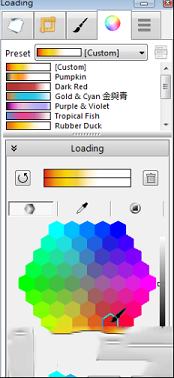
要蘸取颜色,请将画笔浸入色板中。用力按压,将颜色加载到笔毛中。使用不同的压力水平,您可以创建渐变的用色层次。当前蘸色显示在右侧有一个垃圾桶图标的条形中(见右图)。您可能要制作一个新的加载预设(按预设选择器右侧的图标,然后选择"添加",这将复制您当前的预设到一个新的预设),并使用新的预设进行实验,以便您可以保留以前的加载预设。如果确实想要返回原始预设,可以通过在预设菜单> 全套>恢复出厂设定中选择来执行重置。快速访问:"预设下拉列表"选择器的正下方是显示预设列表的快速访问面板。您可以通过热键- 在前10个预设中快速切换。您可以通过快速访问面板中的拖放来重新排序预设。
快速变化:有一种快速的方法来获取当前蘸色的更淡或较暗的版本:向上或向下拖动蘸色的上栏(热键 )。要重置,请单击下栏(热键)。您还可以右键单击下栏,选择"翻转"以翻转渐变(即将笔尖和笔底颜色对调),对于布局渐变过渡非常有用。
2、含水量
上下拖动"水滴"图标以调整含水量。或者,您也可以按压两侧的"纸巾"和"水容器"图标降低或提高水位。为了加快操作速度,您可能更喜欢以热键 和 代替。
3、取色器
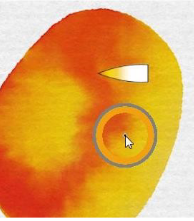
如果需要拾取已画在纸张上的颜色,请按 快速切换到取色器模式。或者,您也可以按"颜色"选项卡中的"取色器"图标切换到"取色器"模式。采样也对压力敏感,就像从色板中拾取颜色一样。采样颜色时有几个选项:
半程:每个笔画只拾取颜色到一半(热键:)。这对创建过渡渐变的效果很有用。
仅参考图像:此选项将仅查找前景和背景以进行采样(热键:)。如果需要使用加载为背景的参考照片来绘制漫画的背景,这就非常有用。好处是,你采样的颜色可以用作湿墨水,让你得到洇化的效果。这样,虽然颜色是从参考中采样的,但您生成的图像包含微妙的水墨色散,使您的作品具有有机的吸引力。
四、画笔模式
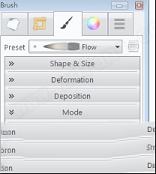
1、橡皮擦
橡皮擦是Expresii 2021中的重要工具之一。它与飞白效果一起使用,可用于色调调整以及向涂画区域添加纹理。您可以使用热键 快速切换它。使用和 调整来调整橡皮擦的强度
2、仅用笔尖
在"仅用笔尖"模式下,仅使用画笔笔尖进行着色。它有助于绘制细线。
3、喷笔
在喷笔模式下,画笔将转换为喷笔。会出现一个可折叠面板,显示各种喷笔控件,比如半径和密度。橡皮擦模式也可以与喷笔模式一起使用。
4、色素量调节器
色素量调节器模式用于使画面上已有的颜色变亮或变暗。通过单击"色素-/+"图标或通过热键切换变亮或变暗。提示:您可以像抛光一样快速在目标区域上盘旋以获得平滑渐变。

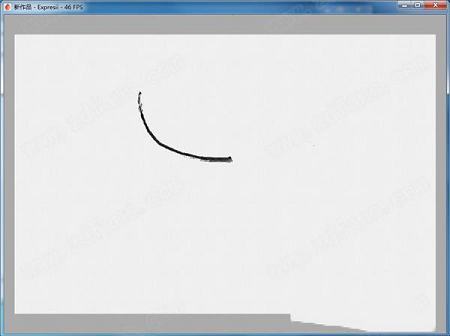
安装破解教程
1.在本站下载好数据包后进行解压得到安装程序“x64.exe”,鼠标双击运行选择“繁体中文”进行安装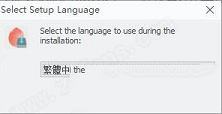
2.进入安装向导点击下一步
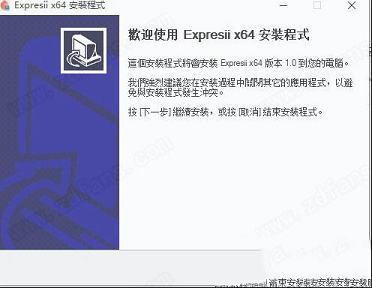
3.选择第一项同意许可协议的条款,再点击下一步
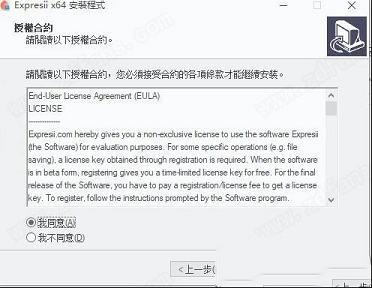
4.选择安装位置,默认路径为“C:\Program Files\Expresii x64”,建议最好不要安装到系统盘(C盘)
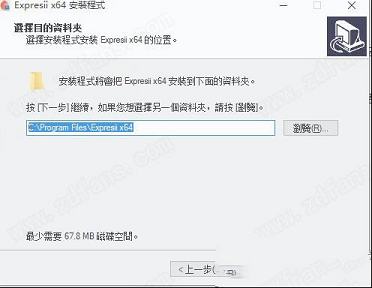
5.勾选创建一个桌面图标
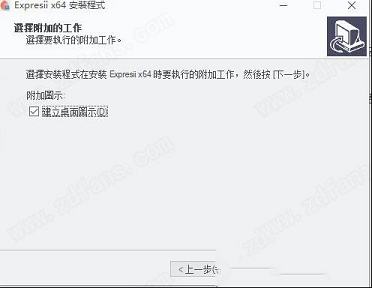
6.软件安装需要一些时间请耐心等待即可
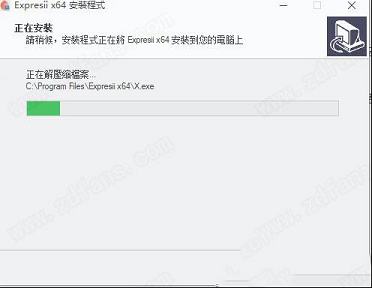
7.当安装结束后点击“完成”即可退出安装向导
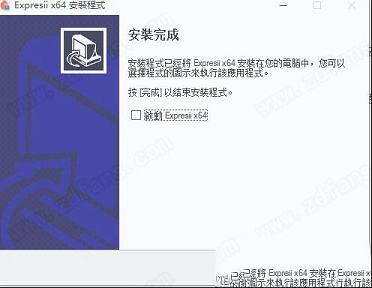
8.回到刚才下载的数据包中将“破解补丁”中的破解文件全部复制到软件的安装目录中替换源文件即可
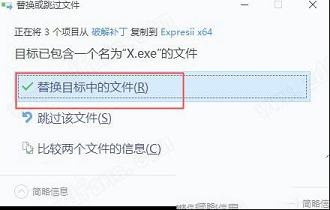
9.运行软件选择中文
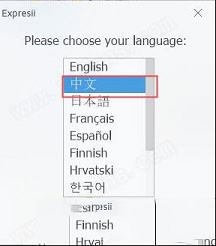
10.注册任何序列号(只需按0或任何数字,直到激活名称和电子邮件字段,就不需要像本教程中显示的那样使用破折号);
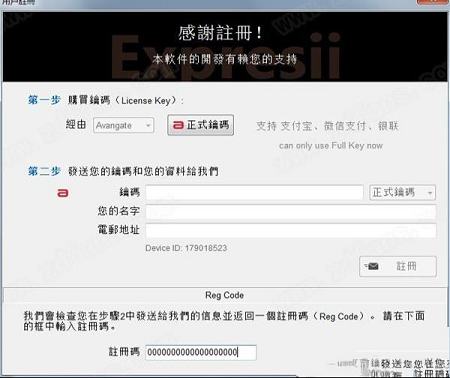
11.完成注册,消息将弹出,表示已完成。
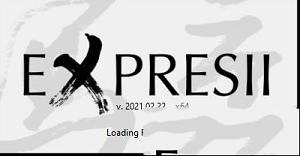
功能介绍
1、Moxi Paint Engine我们利用GPU将水彩模拟提升到一个全新的水平!
2、Yibi笔刷引擎
赋予您创造力量的能力,例如挥动真正的笔刷!
3、Youji渲染引擎
放大以查看您的工作,就像在一张真正的纸上完成一样。没有更多的胖像素!
4、使用于流体动力学模拟水彩和其他自然媒体
软件经过多年的发展,已经可以使用流体动力学模拟水彩和其他自然媒体,并采用GPU加速水性涂料,有机刷模拟和超深度变焦功能。
5、用来创造西式水彩效果
软件旨在复制传统的东方绘画,画笔引擎模仿实际书法画笔的变形,但正如演示视频所示,它可以用来创造西式水彩效果。
6、支持笔和触摸输入
如果你有一个带倾斜传感器(或游戏控制器)的设备,你甚至可以倾斜你的虚拟纸来控制墨水的流动。
7、保存格式,支持通道和图层
图像可以保存为PNG或PSD格式,支持Alpha通道和PSD图层。
8、生成高分辨率图像+平滑平移和缩放
该软件可以生成高达12K分辨率的图像,并且可以通过GPU加速来平滑平移和缩放,是你毛笔水墨画最好的绘图软件。
软件特色
1、提供绘画功能,让水墨画也可以通过软件来进行设计。2、有多种不同风格样式的画笔工具,可以直接使用,亦可以自行的设计笔刷。
3、多种颜色,水墨画不仅只能是黑色,还可以有其他的颜色。
4、拥有强大的仿真功能,能极大程度的模仿画笔、纸等。
5、用户使用鼠标在绘画区域创建。
6、你可以在绘画过程中随意更换笔刷。
7、能设计出优秀的水墨画。您也可以查看官方作品。
8、使用方便,可以调整笔尖,可以旋转图片。
使用说明
一、用户界面Expresii 2021的工具视窗显示分为五个选项卡的选项:纸料、纸张操作、画笔、颜色加载和程式选项。
FPS表示每秒帧数。模拟FPS实时显示在主窗口的标题栏中。
1、语言:您可以通过转到程式选项菜单>系统>UI,在英语、中文、日语和其它语言之间切换用户界面语言。
2、全屏:您可以通过热键或通过程式选项菜单>画面>全屏以切换全屏。
3、自动收起(工具视窗):默认情况下,当工具视窗与主视窗重叠时,工具窗口被设置为自动收起。如果你不想让它缩小,可以通过按标题栏上的宽按钮来切换这个功能。
4、虚拟画笔显示:您可以选择以不同级别的细节显示虚拟画笔,从带笔杆的完整画笔到点光标到无显示。
5、提示和帮助:将鼠标悬停在用户界面控件上可以查看其提示。如果可用于特定控件,热键将显示在提示中的括号中。按 可显示热键清单和本用户指南。
二、用笔
是采用手写笔为出发点的设计,主要模拟东方艺术中使用的笔势和笔触的表达方式。
1、画笔倾斜
通过使用倾斜和压力感应的手写笔,可以实现虚拟画笔的全面使用。没有其他软件可以做到在绘制时实时显示虚拟画笔的变形,以便您可以准确看到画笔正在绘制的笔迹。一支毛笔只要挥一挥就能产生如此多的变化,请好好利用它!
如果你的手写笔不支持倾斜感应,则可以使用鼠标右键拖动来更改画笔角度。或者,您可以使用一部安卓设备来控制倾斜角度,
2、飞白
当画笔足够干燥(湿度低于6)时,会出现飞白效果。更快的运动或更低的压力也会增加飞白。使用热键 以快速调整飞白效果呈现的难易度。
3、纹理
纹理用于控制飞白效果是呈现条状还是颗粒状。当您使用画笔的侧锋擦画时,差异更明显。
4、画笔预设
目前,软件提供两个画笔预设:流动和针头。流动像东方毛笔一样变形,针头则是不可变形和更纤细的。流动是为更丰富的变化,针头则更精准。您可以通过热键 或主窗口中的屏幕"画笔"图标在画笔预设之间快速切换。
5、绘图辅助
几何图形辅助可用于绘制直线和圆。通过程式选项菜单>画面>几何描线辅助按钮切换它。启用时,按 沿引导线定位笔画。引导圈通过向落笔并按热键进行视图旋转(、)来帮助您绘制圆形。
对于更复杂的几何形体,您可以尝试Lazy Nezumi Pro,它也适用于Expresii 2021。
三、用色
与其他绘画应用的一个主要区别是,您是用蘸取到笔锋里的渐变的颜色组合来绘画,而不是用单个颜色。除了颜色之外,加载时还包含可变化的含水量。
1、蘸色
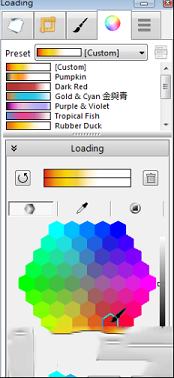
要蘸取颜色,请将画笔浸入色板中。用力按压,将颜色加载到笔毛中。使用不同的压力水平,您可以创建渐变的用色层次。当前蘸色显示在右侧有一个垃圾桶图标的条形中(见右图)。您可能要制作一个新的加载预设(按预设选择器右侧的图标,然后选择"添加",这将复制您当前的预设到一个新的预设),并使用新的预设进行实验,以便您可以保留以前的加载预设。如果确实想要返回原始预设,可以通过在预设菜单> 全套>恢复出厂设定中选择来执行重置。快速访问:"预设下拉列表"选择器的正下方是显示预设列表的快速访问面板。您可以通过热键- 在前10个预设中快速切换。您可以通过快速访问面板中的拖放来重新排序预设。
快速变化:有一种快速的方法来获取当前蘸色的更淡或较暗的版本:向上或向下拖动蘸色的上栏(热键 )。要重置,请单击下栏(热键)。您还可以右键单击下栏,选择"翻转"以翻转渐变(即将笔尖和笔底颜色对调),对于布局渐变过渡非常有用。
2、含水量
上下拖动"水滴"图标以调整含水量。或者,您也可以按压两侧的"纸巾"和"水容器"图标降低或提高水位。为了加快操作速度,您可能更喜欢以热键 和 代替。
3、取色器
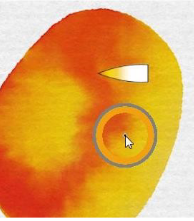
如果需要拾取已画在纸张上的颜色,请按 快速切换到取色器模式。或者,您也可以按"颜色"选项卡中的"取色器"图标切换到"取色器"模式。采样也对压力敏感,就像从色板中拾取颜色一样。采样颜色时有几个选项:
半程:每个笔画只拾取颜色到一半(热键:)。这对创建过渡渐变的效果很有用。
仅参考图像:此选项将仅查找前景和背景以进行采样(热键:)。如果需要使用加载为背景的参考照片来绘制漫画的背景,这就非常有用。好处是,你采样的颜色可以用作湿墨水,让你得到洇化的效果。这样,虽然颜色是从参考中采样的,但您生成的图像包含微妙的水墨色散,使您的作品具有有机的吸引力。
四、画笔模式
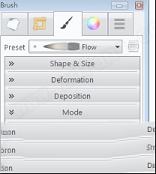
1、橡皮擦
橡皮擦是Expresii 2021中的重要工具之一。它与飞白效果一起使用,可用于色调调整以及向涂画区域添加纹理。您可以使用热键 快速切换它。使用和 调整来调整橡皮擦的强度
2、仅用笔尖
在"仅用笔尖"模式下,仅使用画笔笔尖进行着色。它有助于绘制细线。
3、喷笔
在喷笔模式下,画笔将转换为喷笔。会出现一个可折叠面板,显示各种喷笔控件,比如半径和密度。橡皮擦模式也可以与喷笔模式一起使用。
4、色素量调节器
色素量调节器模式用于使画面上已有的颜色变亮或变暗。通过单击"色素-/+"图标或通过热键切换变亮或变暗。提示:您可以像抛光一样快速在目标区域上盘旋以获得平滑渐变。

∨ 展开

 WinfrGUI(数据恢复软件) V1.0.2 官方版
WinfrGUI(数据恢复软件) V1.0.2 官方版
 深入地牢汉化补丁游侠LMAO汉化组
深入地牢汉化补丁游侠LMAO汉化组
 小黑盒v1.3.164电脑版
小黑盒v1.3.164电脑版
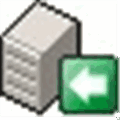 Meeting Timer(桌面倒计时小工具) V1.6.2 官方最新版
Meeting Timer(桌面倒计时小工具) V1.6.2 官方最新版
 Scratch(少儿编程软件)v3.0中文离线版
Scratch(少儿编程软件)v3.0中文离线版
 CopyToUSB(可引导U盘创建工具)v4.2.1绿色版
CopyToUSB(可引导U盘创建工具)v4.2.1绿色版
 Auto Tune Evo(音高修复效果器)v6.0.9.2官方中文版
Auto Tune Evo(音高修复效果器)v6.0.9.2官方中文版
 ON1 Resize Ai 2023破解版 V17.0 免费版
ON1 Resize Ai 2023破解版 V17.0 免费版
 美图秀秀PC破解版2022 V6.5.7.0 吾爱破解版
美图秀秀PC破解版2022 V6.5.7.0 吾爱破解版
 Retouch4me AI 11合1套装 V2023 中文破解版
Retouch4me AI 11合1套装 V2023 中文破解版
 Portraiture4完美中文汉化破解版 V4.0.3 最新免费版
Portraiture4完美中文汉化破解版 V4.0.3 最新免费版
 美图秀秀破解版吾爱破解2022电脑版 v.6.4.0.2绿色版
美图秀秀破解版吾爱破解2022电脑版 v.6.4.0.2绿色版
 剪映电脑版 V3.1.0.8712 官方PC版
剪映电脑版 V3.1.0.8712 官方PC版
 Naifu(二次元AI绘画生成器) V2022 最新版
Naifu(二次元AI绘画生成器) V2022 最新版
 Beauty Box插件v4.2.3汉化破解版(免序列号)
Beauty Box插件v4.2.3汉化破解版(免序列号)
 Disco Diffusion 5离线版 V3.5 本地运行版
Disco Diffusion 5离线版 V3.5 本地运行版